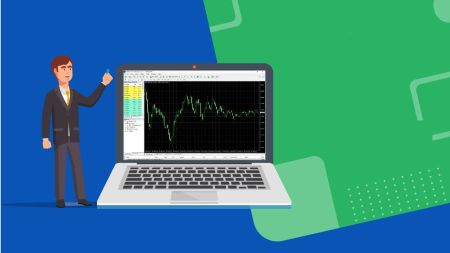Hoe u kunt downloaden, installeren en inloggen op XM MT4 voor pc
Metatrader 4 (MT4) is een krachtig handelsplatform dat robuuste tools biedt voor handel en analyse, waardoor het een populaire keuze is onder XM -handelaren. Ontworpen voor gebruiksgemak en boordevol geavanceerde functies, kunt u met MT4 efficiënt ruilen vanaf uw pc.
Of u nu een beginner of een ervaren handelaar bent, het downloaden, installeren en inloggen op XM MT4 is een eenvoudig proces. Deze gids zal u door de stappen leiden om te beginnen en volledig te profiteren van het XM MT4 -handelsplatform op uw pc.
Of u nu een beginner of een ervaren handelaar bent, het downloaden, installeren en inloggen op XM MT4 is een eenvoudig proces. Deze gids zal u door de stappen leiden om te beginnen en volledig te profiteren van het XM MT4 -handelsplatform op uw pc.
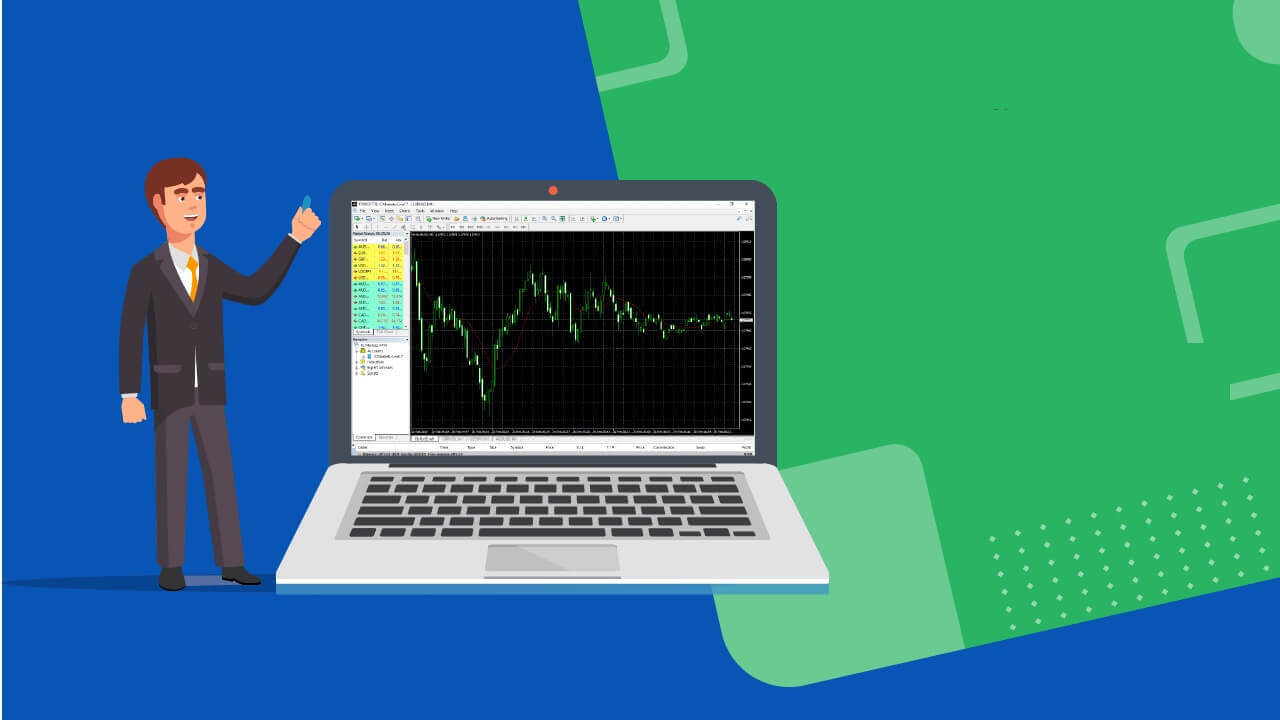
Waarom is XM MT4 beter?
XM was de pionier van het aanbieden van een MT4-platform met de kwaliteit van de uitvoering van de handel in gedachten. Handel op MT4 zonder requotes en zonder afwijzingen met flexibele hefboomwerking variërend van 1:1 tot 888:1. XM MT4-functies
- Meer dan 1000 instrumenten, waaronder forex, CFD's en futures
- 1 enkele login-toegang tot 8 platforms
- Spreads zo laag als 0,6 pips
- Volledige EA (Expert Advisor) functionaliteit
- 1 Klik Handelen
- Technische analysetools met 50 indicatoren en grafiektools
- 3 Grafiektypen
- Micro Lot-accounts (optioneel)
- Hedging toegestaan
- VPS-functionaliteit
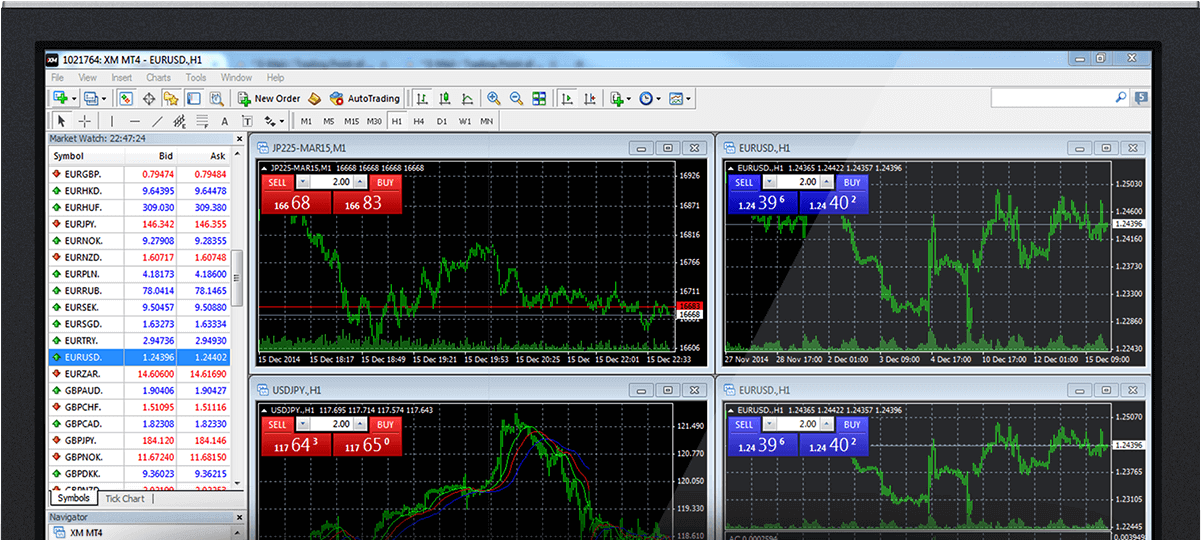
Hoe XM MT4 te installeren
- Download de terminal door hier te klikken. (.exe bestand)
- Voer het XM.exe-bestand uit nadat het is gedownload
- Wanneer u het programma voor de eerste keer start, ziet u het inlogvenster.
- Voer de inloggegevens van uw echte of demo-account in.
Download nu MT4 voor Windows
Systeemvereisten voor XM MT4
- Besturingssysteem: Microsoft Windows 7 SP1 of hoger
- Processor: Intel Celeron-gebaseerde processor, met een frequentie van 1,7 GHz of hoger
- RAM: 256 Mb RAM of meer
- Opslag: 50 Mb vrije schijfruimte
Belangrijkste kenmerken van XM MT4
- Werkt met Expert Advisors, ingebouwde en aangepaste indicatoren
- 1 Klik Handelen
- Volledige technische analyse met meer dan 50 indicatoren en grafiektools
- Ingebouwde helpgidsen voor MetaTrader 4 en MetaQuotes Language 4
- Verwerkt een groot aantal bestellingen
- Maakt verschillende aangepaste indicatoren en verschillende periodes
- Beheer van de geschiedenisdatabase en export/import van historische gegevens
- Garandeert volledige gegevensback-up en beveiliging
- Intern postsysteem
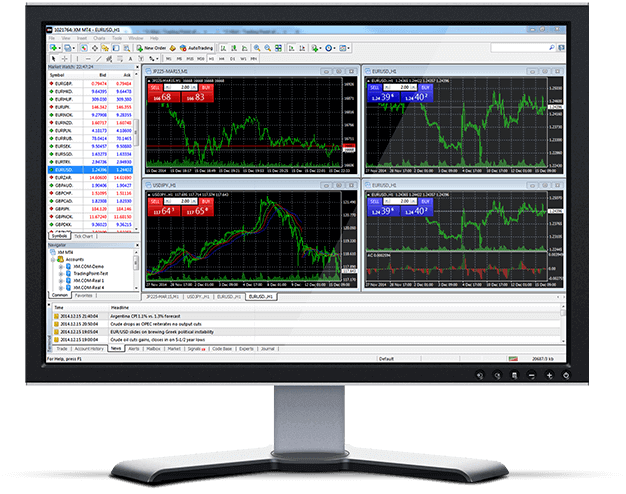
Hoe XM PC MT4 te verwijderen
- STAP 1: Klik op Start → Alle programma's → XM MT4 → Verwijderen
- STAP 2: Volg de instructies op het scherm totdat het verwijderingsproces is voltooid
- STAP 3: Klik op Deze computer → klik op Station C of het hoofdstation waar uw besturingssysteem is geïnstalleerd → klik op Program Files → zoek de map XM MT4 en verwijder deze
- STAP 4: Start uw computer opnieuw op
Veelgestelde vragen over XM MT4
Hoe kan ik mijn servernaam vinden op MT4 (PC/Mac)?
Klik op Bestand - Klik op "Open een account" wat een nieuw venster opent, "Trading servers" - scroll naar beneden en klik op het + teken bij "Add new broker", typ dan XM en klik op "Scan".Zodra het scannen is voltooid, sluit u dit venster door te klikken op "Annuleren".
Probeer hierna opnieuw in te loggen door te klikken op "Bestand" - "Login to Trading Account" om te zien of uw servernaam daar staat.
Hoe krijg ik toegang tot het MT4-platform?
Om te beginnen met handelen op het MT4-platform moet u een MT4-handelsaccount hebben. Het is niet mogelijk om te handelen op het MT4-platform als u een bestaand MT5-account hebt. Om het MT4-platform te downloaden, klikt u hier .